Acronis True Image是一款专业的电脑文件数据备份软件,它可以帮助用户保存电脑中的重要数据,来防止电脑出现突发状况而导致重要数据丢失的情况。虽然目前
数据恢复软件有很多,而且很多品牌电脑系统都带有系统还原功能,但是相信大多数人的电脑可以都是自己组装的,所以也就不存在这个一键还原功能。那么你就可以尝试使用一下,它能帮助你将电脑硬盘中的数据全部备份,当你的电脑出现状况的时候,就可以使用它来还原电脑中的数据,非常实用。本站提供
acronis true image 2017破解版下载

安装说明
1、从本站下载好文件之后,运行此文件,选择“安装当前版本”

2、然后就是等待软件自动安装,整个过程可能需要几分钟的时间。注意:软件安装完成后,不要运行!如果运行了手动结束软件的全部进程

破解说明
1、首先要断网,否则无法成功。将下载的“破解补丁”文件夹中的“libcrypto10.dll”分别复制到一下三个路径:
*C:\Program Files (x86)\Common Files\Acronis\Home
*C:\Program Files (x86)\Common Files\Acronis\MobileBackupServer
*C:\Program Files (x86)\Common Files\Acronis\TrueImageHome
如果无法移动,可以先将软件名由“libcrypto10.dll”改为“libcrypto10.old”

完成上述步骤,重启电脑,重启之后依然不能启动软件。
2、然后将“破解补丁”文件夹内的“PropertyStorage”文件,覆盖到C:\ProgramData\Acronis\TrueImageHome\Database

注意:ProgramData一般是隐藏的,打开C盘后,选“工具”——“文件夹选项”——“查看”——“显示隐藏的文件”就能看到了

3、然后在运行“破解补丁”中的“AcronisActivate.reg”文件,选择“是”

4、打开软件,然后关闭它
5、现在重新启动Acronis 2017,转到帐户部分点击解决激活,点击“离线激活”
6、在离线激活框中写入“123”(不带引号)
7、破解完成,现在可完全免费的使用
新功能
1、Acronis Active Protection
勒索软件是不多发展的恶意软件威胁,他会加密文件并向您勒索资金进行解密,Acronis Active Protection可以防止勒索软件对本地和云存储上的文件进行未经授权的修改
2、经过公证的备份
使用Acronis Notary和区块链技术,确保存储的文件自备份开始不会以任何方式发生更改
3、Acronis Asign
使用电子签名快速、安全地对文件进行签名。通过区块链分类账目中的不可改变且可公开验证的记录保证文件的可信性
4、实用性和安全性增强功能
面向移动设备和某书备份的强大加密、将某书内容恢复到某书账户、查看移动内容等
常见问题
1、用户界面语言在开始之前,请为软件用户界面选择首选语言。默认情况下,将根据您的 Windows 显示语言设置该语言。
若要更改用户界面语言,请执行以下操作:
启动 Acronis True Image 2017 New Generation。
在设置部分中,从列表中选择首选语言。
2、如何备份 PC 上的所有数据什么是整个 PC 备份?整个 PC 备份是备份计算机中所有内容的最简单的方式。当您不确定要保护哪些数据时,我们建议您选择该选项。如果只想备份系统分区,请参阅备份磁盘和分区获取详情。
如果选择“整个 PC”作为备份类型,它会以磁盘模式备份所有内部硬盘驱动器。备份包含操作系统、已安装的程序、系统设置以及所有个人数据(包括照片、音乐和文档)。
从整个 PC 备份的恢复过程也经过简化。您只需选择要将数据还原到的日期。还会从备份中将所有数据恢复到其初始位置。请注意,您无法选择特定磁盘或分区进行恢复,也无法更改默认的目标位置。如果需要避开这些限制,我们建议您使用普通磁盘级恢复方法备份您的数据。有关详细信息,请参阅备份磁盘和分区。
您也可以从整个 PC 备份恢复特定文件和文件夹。有关详细信息,请参阅备份文件与文件夹。如果整个 PC 备份包含动态磁盘,您可以在分区模式下恢复数据。这意味着您可以选择要恢复的分区并更改恢复目标位置。
3、如何创建整个 PC 备份?要备份计算机的全部内容,请执行以下操作:
启动 Acronis True Image 2017 New Generation。
在侧栏上单击备份。
单击备份列表底部的加号。
单击备份源图标,然后选择整个 PC。
单击备份目标图标,然后选择备份的目标位置。
建议您将计算机备份至 Acronis Cloud 或者备份至本地或网络存储。
4、使用克隆磁盘实用工具要克隆磁盘:
(1)单击工具条内的工具,然后单击克隆磁盘。
(2)在克隆模式步骤中,我们建议您选择自动转移模式。在这种情况下,将按比例调整分区以适应新的硬盘驱动器。手动模式提供了更多的灵活性。有关手动模式的详细信息,请参阅克隆磁盘向导。
若程序找到两张磁盘,其中一张已分区,另一张尚未分区,则系统会自动将已分区磁盘识别为源盘,并将尚未分区的磁盘识别为目标磁盘。在这种情况下,后面的步骤将被省略并转至克隆“摘要”屏幕。
(3)在源磁盘步骤中,选择要克隆的磁盘。

(4)在目标磁盘步骤中,选择用于存储克隆数据的目标磁盘。
若有未分区的磁盘,则程序会自动将其识别为目标磁盘,并略过该步骤。
(5)在完成步骤中,请确保配置的设置符合您的需求,然后单击继续。
默认情况下,软件会在克隆过程完成后关闭计算机。这可让您更改主控/从属跳线的位置并删除其中的一个硬盘。








 Acronis True Image 2015官方版 v18.0.0.6525
1.66MB
简体中文
Acronis True Image 2015官方版 v18.0.0.6525
1.66MB
简体中文
 Acronis True Image2018
1.07GB
简体中文
Acronis True Image2018
1.07GB
简体中文
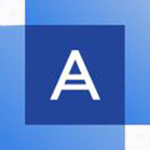 Acronis True Image 2020精简版完整
482.2MB
简体中文
Acronis True Image 2020精简版完整
482.2MB
简体中文
 Acronis True Image2018 单文件版
23MB
简体中文
Acronis True Image2018 单文件版
23MB
简体中文
0条评论